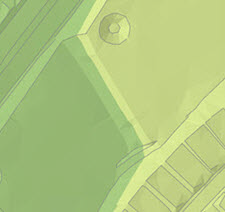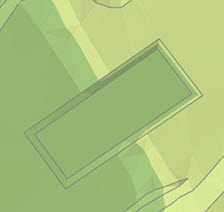Para agregar un polígono a una TIN editable, utilice la herramienta Agregar polígono del Editor de TIN.
Los polígonos son formas que se utilizan para definir el área de datos de una TIN o para aplanar un área de una TIN. Puede agregar un polígono de recorte, borrado o sustitución.
Los polígonos de recorte definen un límite para la superficie TIN. Los datos de entrada que se encuentran fuera del polígono de recorte se excluyen de las operaciones de análisis e interpolación. Los polígonos de borrado también se utilizan para definir un límite para interpolación. Los datos de entrada que se encuentran dentro del polígono de borrado se excluyen de las operaciones de análisis e interpolación. Los polígonos de sustitución establecen el límite y todas las alturas interiores en el mismo valor, convirtiendo esas áreas en horizontales o planas. Se puede utilizar un polígono de sustitución para modelar un lago o una zona de una pendiente en descenso gradual hasta una superficie plana.
TIN original sin polígonos agregados | 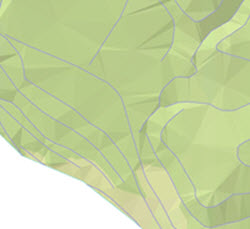 |
Polígono de recorte agregado a TIN | 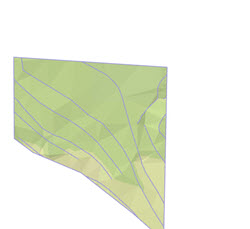 |
Polígono de borrado agregado a TIN | 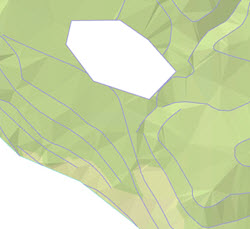 |
Polígono de sustitución agregado a TIN | 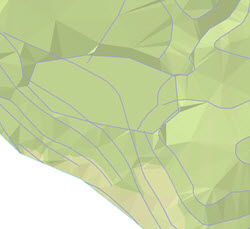 |
Agregar un polígono
Para agregar un polígono a una TIN de forma interactiva, realice estos pasos:
- En el panel Contenido, seleccione la capa de TIN que desea editar.
- En Capa de TIN, haga clic en la pestaña Datos.
- Haga clic en el botón Editor de TIN
 .
. - Haga clic en el botón Agregar polígono.
- Haga clic en el tipo de polígono que desea agregar desde el menú desplegable. Las opciones son las siguientes:
Agregar polígono de recorte

Los polígono de recorte definen el límite de un área de datos correspondiente a la superficie de TIN. Los datos de entrada que se encuentran fuera del polígono de recorte se excluyen de las operaciones de análisis e interpolación.
Agregar polígono de borrado

Los polígonos de borrado se utilizan para cortar agujeros en una TIN. Los datos de entrada que se encuentran dentro del polígono de borrado se excluyen de las operaciones de análisis e interpolación.
Agregar polígono de sustitución

Los polígonos de sustitución establecen el límite y todas las alturas interiores en el mismo valor. Se puede utilizar un polígono de sustitución para modelar un lago o una zona de una pendiente en descenso gradual hasta una superficie plana.
Aparece el cuadro de diálogo que permite establecer las propiedades del polígono.
- Defina las propiedades del polígono que se va a crear en la superficie de la TIN.
- Seleccione un punto en la superficie de TIN donde comenzará el polígono.
El primer vértice se digitaliza en la superficie.
- Siga agregando cada vértice al polígono haciendo clic en las ubicaciones de cada uno.
- Haga doble clic para terminar el polígono nuevo.
- Haga clic en el botón Guardar
 para guardar las ediciones en la TIN que se está editando en este momento. Una vez guardada la TIN, todas las ediciones son permanentes y no se pueden deshacer. Haga clic en el botón Descartar
para guardar las ediciones en la TIN que se está editando en este momento. Una vez guardada la TIN, todas las ediciones son permanentes y no se pueden deshacer. Haga clic en el botón Descartar  para descartar todas las ediciones no guardadas. Para crear una copia de la TIN con las ediciones actuales aplicadas, haga clic en el botón Guardar como nueva TIN
para descartar todas las ediciones no guardadas. Para crear una copia de la TIN con las ediciones actuales aplicadas, haga clic en el botón Guardar como nueva TIN  .
. - Haga clic en el botón Cerrar el editor de TIN
 para cerrar el Editor de TIN una vez completadas las ediciones.
para cerrar el Editor de TIN una vez completadas las ediciones.
En Tipo de línea, elija Gruesa o Fina. En los tipos de entidad de polígono se utilizan calificadores bruscos y suaves para indicar si hay una marcada variación de pendiente en la superficie en su ubicación. Una línea brusca es una marcada variación de pendiente, mientras que una línea suave se representa en la superficie como un cambio de pendiente más gradual. Esta diferencia solo se aplica cuando se utiliza la interpolación de vecinos naturales en una TIN. Las líneas bruscas y suaves tienen el mismo efecto con la interpolación lineal.
El parámetro Altura especifica el origen de la altura que se utilizará para generar el polígono en la superficie de la TIN. Elija entre Según se especifica, Desde la superficie, Z máx. desde la superficie o Z mín. desde la superficie. Desde la superficie no es una opción cuando se agrega un polígono de sustitución.
| Fuente de altura | Description |
|---|---|
Según se especifica | La elevación del polígono digitalizado se agrega a la superficie a un valor de elevación especificado constante establecido en el campo Altura. |
Desde la superficie | La elevación del límite del polígono digitalizado se interpola desde las ubicaciones seleccionadas en la superficie. |
| Z máx. desde la superficie | A la elevación del polígono digitalizado se asigna la altura máxima encontrada mediante la interpolación a lo largo del límite del polígono. |
Z mín. desde la superficie | A la elevación del polígono digitalizado se asigna la altura mínima encontrada mediante la interpolación a lo largo del límite del polígono. |
Cuando se utiliza un valor de Reemplazar desplazamiento para agregar un polígono, el polígono que se digitaliza se agrega como línea de corte y su altura se obtiene a partir de la superficie. Este polígono se utiliza para mantener el terreno dentro de ese límite aplicado. El desplazamiento de sustitución hace que el polígono genere una zona de influencia hacia dentro y que se inserte mediante el uso de la altura de sustitución. A consecuencia de esto se crean dos polígonos. El polígono exterior siempre se encuentra en la superficie, mientras que el polígono interior tiene un valor de altura específico que se utiliza para aplanar.